
[#4]GB Studio ゲーム制作ログ|失敗作のドット絵を修正した
はじめに
前回はドット絵作成用の「Aseprite」というソフトを買ったので、こちらを使って、大失敗したドット絵をGB Studio用に修正をかけていきます。
修正したキャラクターをGB Studioで動かすところまでの記録。
▼前回の記事はこちら。
まずAsepriteを起動します

File>Openから一括で失敗作を広げていきます。
一枚ずつ開かなくていいのが楽!(無料のではできなかった)


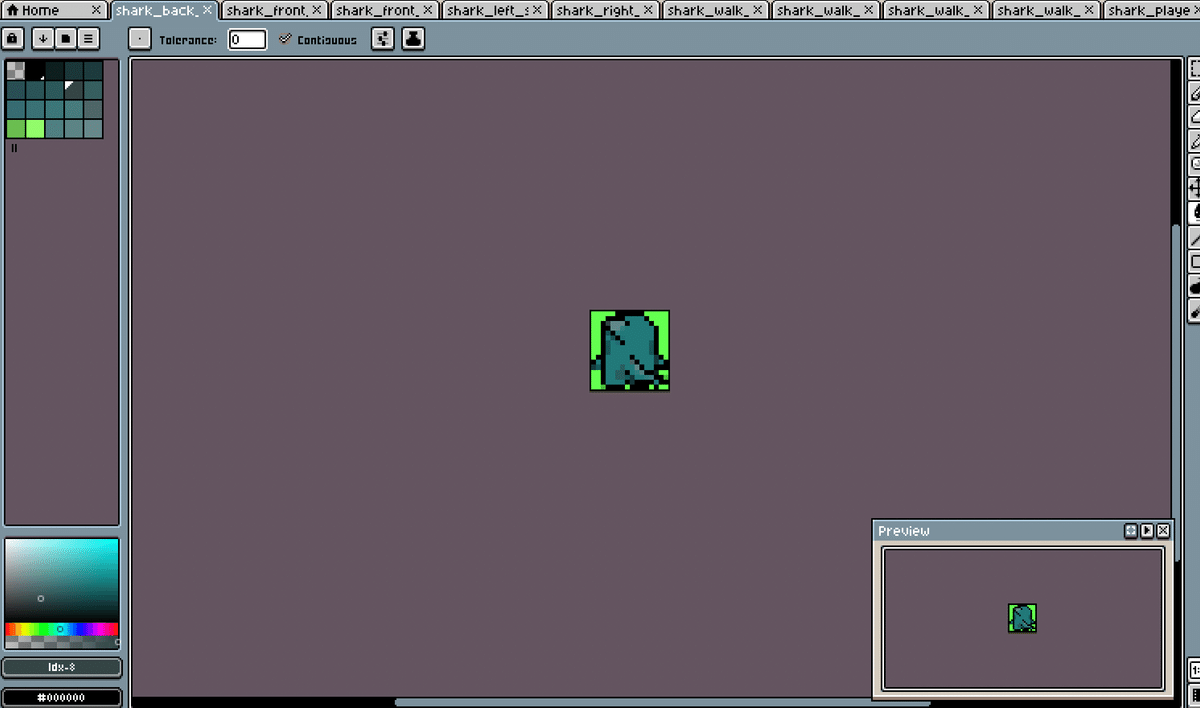
改めて、GB Studioで使える色を確認する
画像の要件
スプライトの.pngは以下の4色のみであること:
#071821
#86c06c
#e0f8cf
#65ff00
▼こちらの#2の記事にも記載しています。
失敗作をこの4色のみで修正・仕上げていく!
そのために、GBStudio用のカラーパレットを保存することにしました。
毎回、カラーコードを入力していくのは手間そうだと思ったので。
カラーパレットのプリセットを作ろうとしたら・・・
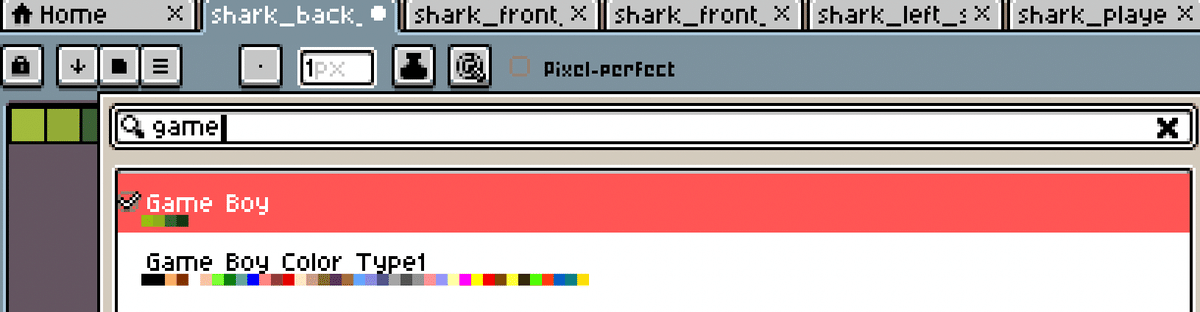
すごい!
デフォルトでGame Boyのプリセットが用意されてる!
ということで開いてみました。
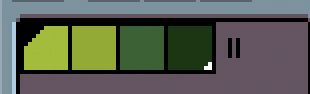
カラーコードを見たところ、左から
#9bbc0f
#8bac0f
#306230
#0f380f
GB Studioで使うカラーコードと違う・・・
なぜ?
ということで少し調べてみたら、
実機でプレイした時の色味がこちらのカラーコードで構成されているとのこと。
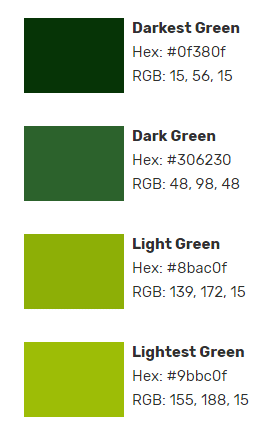
GB Studioで扱うカラーとは異なるということでサラッと納得しました。
▼こちらのサイトがわかりやすかったので載せておきます。
というわけで、やっぱり自分でGB Studio用のプリセットを作っていくことに。
◼︎パレットに色を追加する
・何も登録されていないカラーを選択
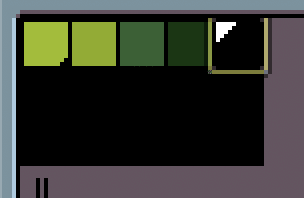
・カラーコードを入力してEnter>赤いビックリマークをクリックして確定
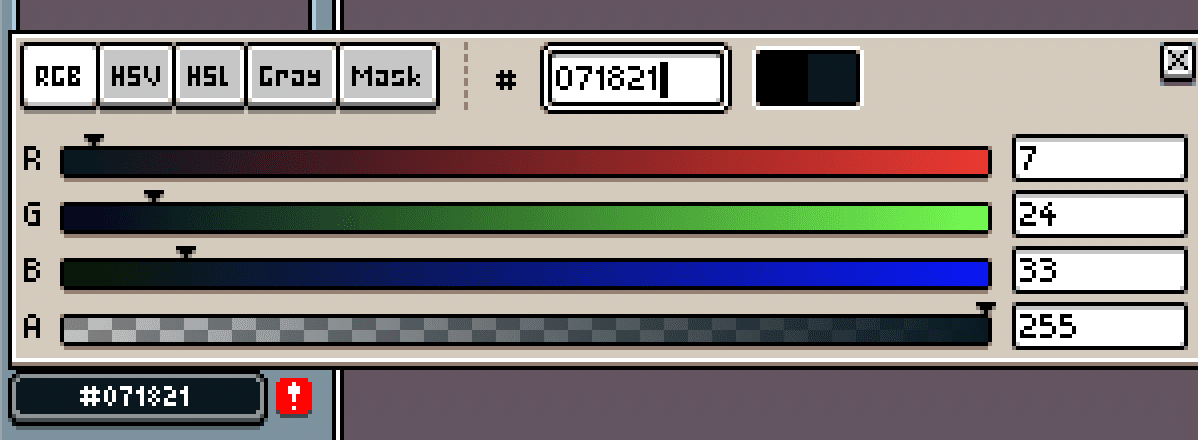
・新しいカラーがパレットに追加されます。他の3色も同じように追加。

元々表示されているカラーは使わないので、コピペで上書き。
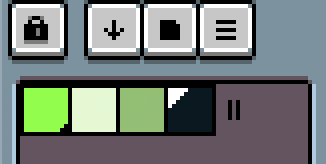
コピペ使えて感動しました。
◼︎作ったカラーパレットをプリセットとして保存
・三本線>「Save Palette as Preset」
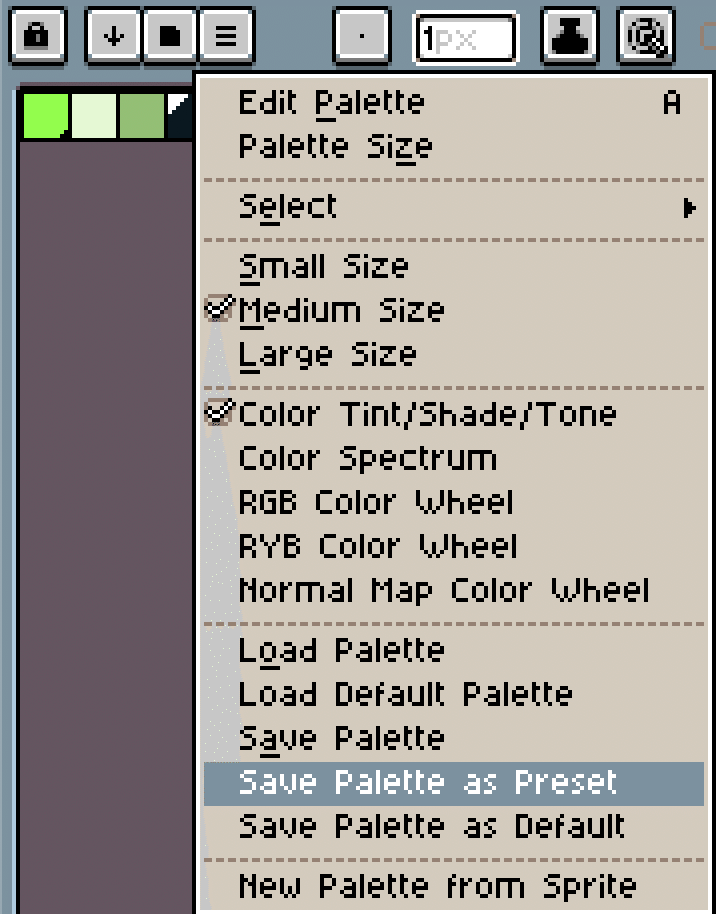
・好きな名前をつけて保存。わかりやすくGBSTUDIOにしました。

・Asepriteに戻ってオプションボタンをクリックすると、作成したプリセットのパレットが登録されていることが確認できました。

ちなみに、パレットのプリセットデータの保存先は
/Users/[username]/Library/ApplicationSupport/Aseprite/palettes/GBSTUDIO.asepriteになっていました。
このパレットをひらけばいつでもGB Studio用のカラーセットでドット絵が描けるようになりました!
📂GB Studio用カラーパレットデータはこちら
せっかくなので、私が作ったプリセットのデータを置いておきます。
Asepriteを使用している方はインポートもできるので、もし欲しい人がいたらダウンロードして使ってください🦈
特に報告は不要です。クレジットは気が向いたらでOKです。
◼︎パレットインポート方法
・三本線>「Load Palette」>ダウンロードしたパレットのファイルを選択。
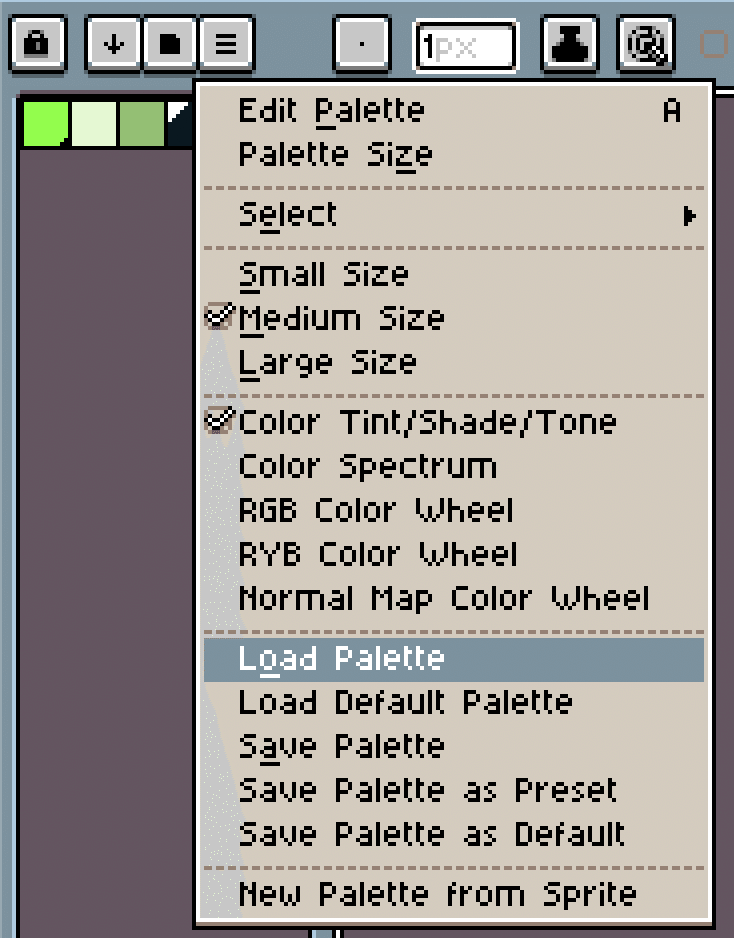
・プリセットとして好きな名前で保存すればOKです。
このパレットを使って、失敗したドット絵の修正をしていく
修正対象はこちら。

・左右反転すれば良いものは、「Edit」>「Frip Horizontal」で簡単に反転できたので、カラー修正後に反転して完了。
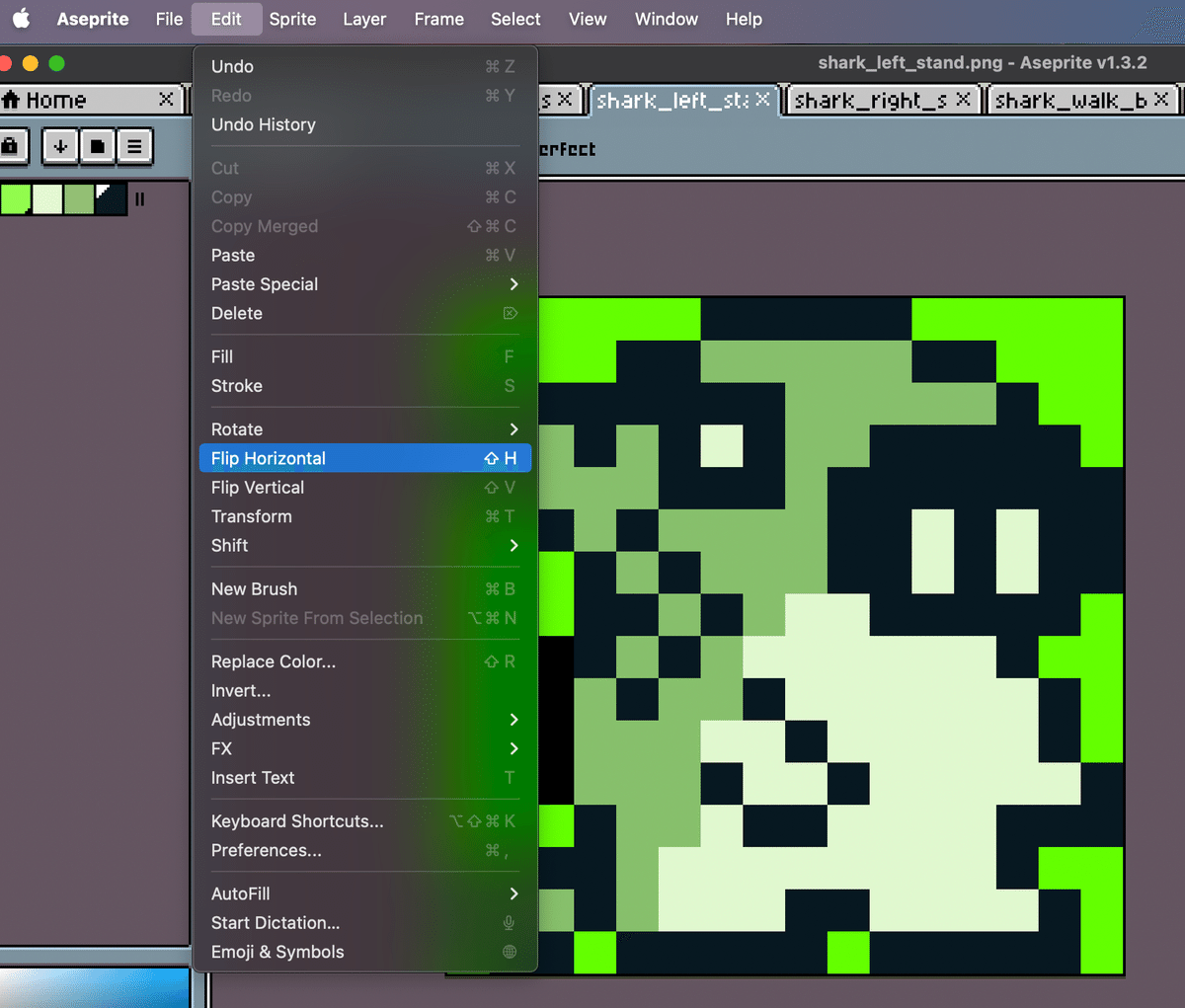
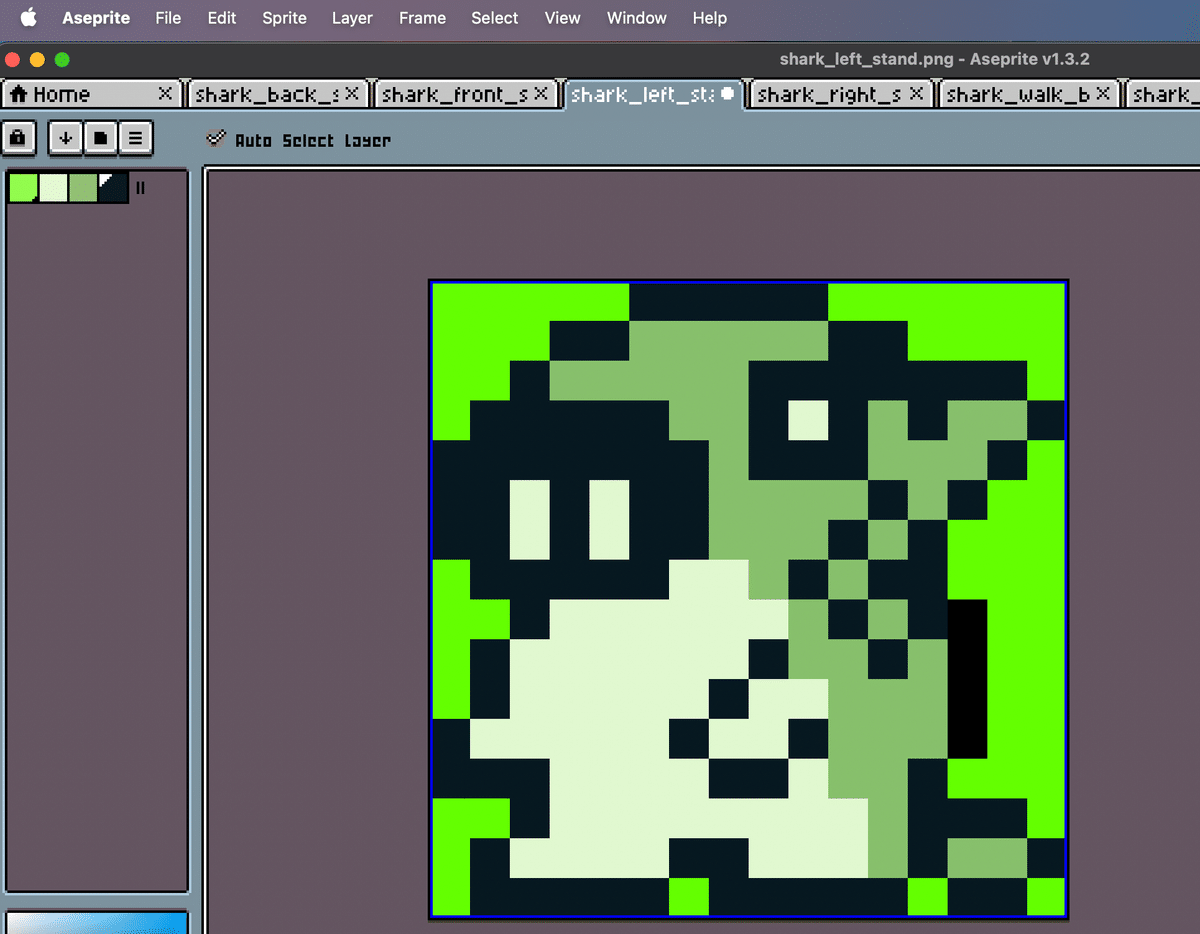
ちまちま編集していきます。
4色制限、難しい・・・
▼なんとか完成したスタイルシートがこちら

これをサンプルプロジェクトに入れてみます。
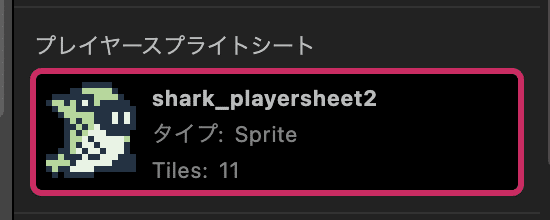
⚪︎詳しい入れ方は#2に記載しています。
ワクワクしながらビルドしてみた!
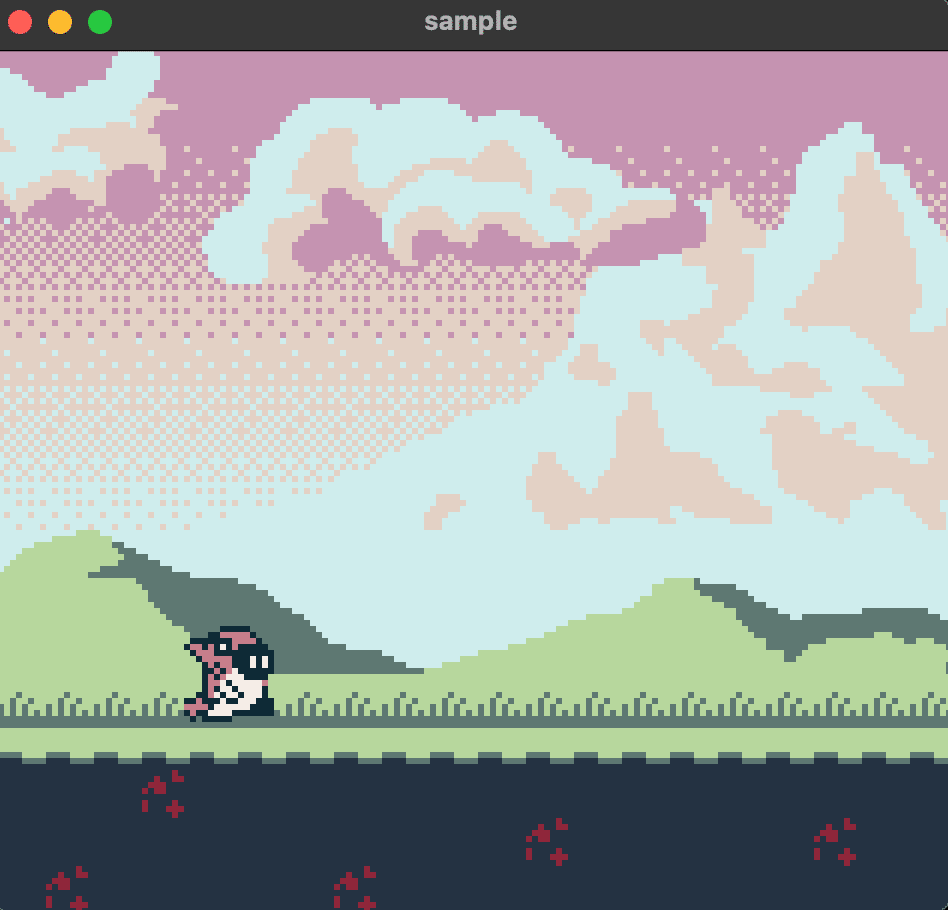
な、なんか赤い・・・
よくみたらGBのカラー設定じゃない…
あれこれ設定を見ている間に変更してしまったようなので、設定を確認してみると、GB Color Optionsが有効になっていたので、チェックを外して無効化しました。
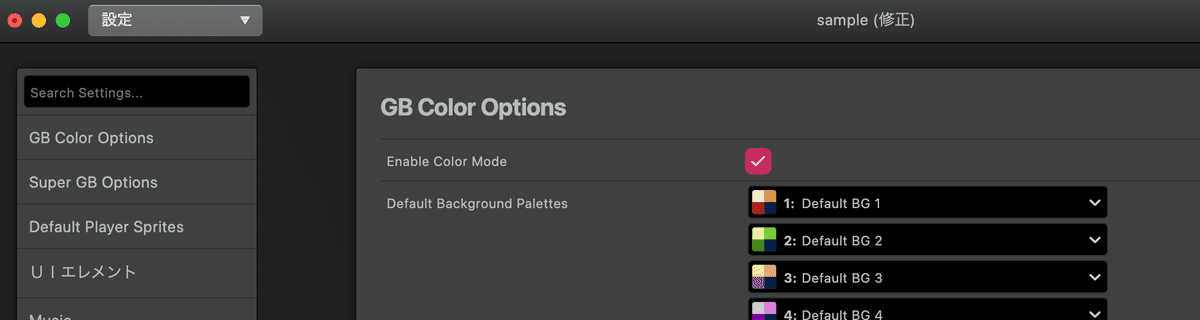
設定を元に戻して、もう一度ビルド。

ちゃんと背景も透過されて、綺麗に表示することができました!
嬉しい〜〜〜

と思った矢先、背中を向けると何やら白いラインが・・・
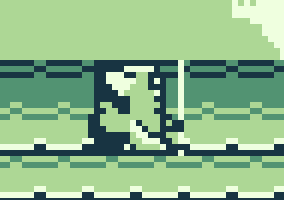
スタイルシートを作るときに、1行ずれていたせいで、透過できないカラーが読み込まれてしまっているみたいでした。
FireAlpacaにてささっと修正・・・

おわりに
なんとかちゃんと使えるキャラクターのシートを作り上げることができてほっとしてます。
GB Studio内でのイベントの作り方も調べながら、サンプルデータをいじくりまわし、色々できることを増やしていきます。
アニメーションもゆくゆくは作っていきたいなあ。
ここまで読んでくれた人ありがとう〜🦈
ではまた。
▼次の記事はこちら。
この記事が気に入ったらサポートをしてみませんか?
